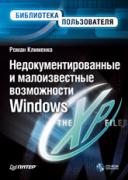Книга: Недокументированные и малоизвестные возможности Windows XP
Другие диалоговые окна
Другие диалоговые окна
В Windows XP присутствуют не только диалоговые окна и мастера для работы с сетью — есть и много других диалоговых окон, некоторые стоят того, чтобы их рассмотреть. Например, существует возможность открытия диалогового окна Сертификаты, предназначенного для просмотра сведений о различных типах сертификатов, установленных на компьютере. Для этого можно выполнить команду rundll32.exe CRYPTUI.dll, CryptUIStartCertMgr, результат чего представлен на рис. 1.29.
Для открытия диалога Сертификаты можно применить еще несколько команд. Первой является команда rundll32 .exe IEAKENG.dll, ModifySiteCert. Вызов ее эквивалентен вызову предыдущей команды. Этот же диалог можно вызвать и с помощью следующей команды: rundll32.exe wintrust.dll, OpenPersonalTrustDBDialog.
Существует возможность вызова диалога Сертификаты, открытого на вкладке Доверенные издатели (в диалоге будет присутствовать только эта вкладка). Для этого необходимо воспользоваться командой rundll32.exe IEAKENG.dll, ModifyAuthCode.
Кроме диалога Сертификаты, команды rundll32.exe позволяют вызвать еще и окно Диспетчера устройств. Для этого достаточно воспользоваться командой rundll32.exe devmgr.dll, DeviceManager_Execute. Это же действие можно выполнить с помощью команды rundll32.exe devmgr.dll, DevicePropertiesA.
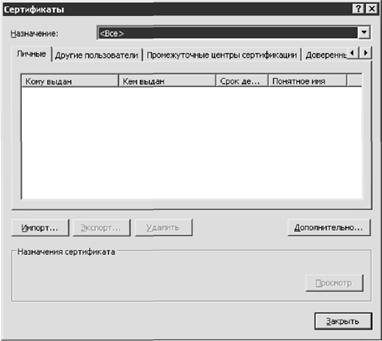
Рис. 1.29. Результат выполнения команды rundll32.exe CRYPTUI.dll, CryptUIStartCertMgr
Но и это еще не все. Операционная система Windows XP позволяет открывать следующие диалоговые окна.
? Rundll32.exe diskcopy, DiskCopyRunDll — позволяет открыть диалоговое окно копирования содержимого одной дискеты на другую (рис. 1.30). После нажатия кнопки Начать будет произведено копирование в память компьютера содержимого дискеты, установленной в дисковод А:. После этого система попросит вставить новую дискету в дисковод А:, на которую будут скопированы данные из памяти компьютера.

Рис. 1.30. Результат выполнения команды Rundll32.exe diskcopy, DiskCopyRunDll
? rundll32.exe dsquery.dll, OpenQueryWindow — вызов данной команды открывает диалог для поиска в каталоге Active Directory. Если у вас не установлен Active Directory, то диалог все равно будет вызываться, но пользоваться им будет нельзя.
? rundll32.exe FldrClnr.dll, Wizard_RunDLL ALL — позволяет вызвать Мастер очистки рабочего стола, с помощью которого можно перенести неиспользуемые ярлыки Рабочего стола в специальную папку Неиспользуемые ярлыки. Доступ к этому мастеру также можно получить, нажав кнопку Очистить рабочий стол на вкладке Общие диалога Элементы рабочего стола. Диалог вызывается нажатием кнопки Настройка рабочего стола на вкладке Рабочий стол окна Свойства: Экран.
? rundll32.exe IEAKENG.dll, BrowseForFolderA «текст» — вызов данной команды отображает диалог, подобный представленному на рис. 1.31. Окно используется для выбора папки, но в нашем случае выбранную папку будет некуда передать, поэтому выполнение данной команды в конечном итоге будет приводить к ошибке. Этот диалог можно вызвать и с помощью команды rundll32.exe IUENGINE.dll, EngBrowseForFolder.
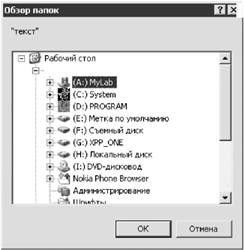
Рис. 1.31. Результат выполнения команды rundll32.exe IEAKENG.dll, BrowseForFolderA «текст»
? rundll32.exe IEAKENG.dll, ShowDeskCpl — позволяет вывести диалог Свойства: Экран, в котором будет присутствовать только одна вкладка — Рабочий стол. Все остальные вкладки будут скрыты с помощью групповых политик при запуске данной команды (если пользователь не имеет прав на изменение параметров групповых политик, то отображаемый диалог будет содержать все вкладки). После закрытия диалогового окна Свойства: Экран все настройки групповых политик, которые были изменены данной командой, будут удалены.
? rundll32.exe KEYMGR.dll, KRShowKeyMgr — вызов данной команды отображает диалоговое окно Сохранение имен пользователей и паролей (рис. 1.32).
С помощью этого диалога можно указать или удалить имена пользователей и пароли к различным серверам домена или сети Интернет. После указания этих паролей операционная система Windows будет автоматически их использовать, не спрашивая у вас пароль.

Рис. 1.32. Результат выполнения команды rundll32.exe KEYMGR.dll, KRShowKeyMgr
? rundll32.exe MSCTF.dll, TF_RunInputCPL — с помощью данной команды вызывается диалог Языки и службы текстового ввода. Благодаря ему можно определить конфигурации клавиш для смены раскладки клавиатуры, раскладку клавиатуры по умолчанию, а также определить настройки языковой панели и дополнительных служб текстового ввода. Доступ к этому диалогу можно получить и после нажатия кнопки Подробнее на вкладке Языки окна Язык и региональные стандарты (intl.cpl).
? rundll32.exe netplwiz.dll, UsersRunDll — вызов данной команды отображает диалоговое окно для редактирования списка учетных записей пользователей, зарегистрированных в системе (рис. 1.33). С помощью данного диалога можно указать учетную запись пользователя, с правами которого всегда будет выполняться автоматический вход в систему. Для этого достаточно просто снять флажок Требовать ввод имени пользователя и пароля. После этого система попросит вас ввести логин пользователя, с правами которого будет выполняться вход в систему, и его пароль.
ПРИМЕЧАНИЕ
Возможность автоматического входа в систему с правами конкретного пользователя можно установить с помощью реестра. Для этого применяются следующие параметры строкового типа из ветви реестра HKEY_LOCAL_MACHINESOFTWAREMicrosoftWindows NTCurrentVersionWinlogon: AutoAdminLogon — если значение данного параметра равно 1, то автоматический вход в систему с правами конкретного пользователя будет включен; DefaultDomainName — параметр определяет домен, к которому будет выполняться подключение; DefaultUserName — параметр определяет логин пользователя, от имени которого будет выполняться автоматический вход в систему; DefaultPassword — параметр определяет пароль для учетной записи, от имени которой будет выполняться вход в систему (внимание, этот пароль не шифруется, поэтому любой сможет его узнать, просмотрев данную ветвь реестра).

Рис. 1.33. Результат выполнения команды rundll32.exe netplwiz.dll, UsersRunDll
? rundll32.exe newdev.dll, WindowsUpdateDriverSearchingPolicyUi — позволяет вызвать диалог подключения к Windows Update (рис. 1.34), с помощью которого можно указать, разрешено ли подключение компьютера к сайту Microsoft для скачивания обновлений операционной системы. Данный диалог также можно вызвать, нажав кнопку Узел Windows Update на вкладке Оборудование диалога Свойства системы.

Рис. 1.34. Результат выполнения команды rundll32.exe newdev.dll, WindowsUpdateDriverSearchingPolicyUi
Windows Update является простейшим средством для скачивания с узла Microsoft заплат и обновлений для операционной системы Windows или драйверов для различных устройств. Для своей работы сервер Windows Update использует 443 порт, поэтому он должен быть открыт. Перед тем как загрузить на ваш компьютер обновления, Windows Update проверяет версии установленных в операционной системе компонентов, языковые настройки, а также параметры реестра, описывающие лицензирование продукта; если версия операционной системы не является лицензионной (так называемая пиратская версия), то вам будет отказано в доступе к функции Windows Update. Вместе со скачиваемым обновлением будет загружен уникальный идентификатор, применяемый для идентификации вашего компьютера на сервере Windows Update. Корпорация Microsoft утверждает, что этот идентификатор не используется для вашей идентификации в сети Интернет.
? rundll32.exe RASDLG.dll, RasAutodialDisableDlgA — вызов данной команды отображает диалог сбоя при автоматическом наборе номера (рис. 1.35).

Рис. 1.35. Результат выполнения команды rundll32.exe RASDLG.dll, RasAutodialDisableDlgA
Если нажать кнопку Да этого диалога, то DWORD-параметру 1 будет присвоено значение 1. Параметр расположен в ветви реестра HKEY_CURRENT_USERSoftwareMicrosoftRAS AutoDialControlLocations.
? rundll32.exe shdocvw.dll, DoOrganizeFavDlg — позволяет вызвать диалог Упорядочить избранное, отображенный на рис. 1.36. С его помощью можно создавать, удалять или перемещать папки.

Рис. 1.36. Результат выполнения команды rundll32.exe shdocvw.dll, DoOrganizeFavDlg
? rundll32.exe SHELL32.dll, Options_RunDLL 0 — вызов данной команды отображает диалоговое окно Свойства папки, с помощью которого можно изменить некоторые стандартные настройки оболочки пользователя, отредактировать параметры различных типов файлов, а также получить доступ к вкладке Автономные файлы. Данный диалог можно открыть, выбрав в меню Сервис пункт Свойства папки.
Возможно использование и другой разновидности данной команды, а именно rundll32.exe SHELL32.dll, Options_RunDLL 1. Она позволяет открыть диалоговое окно Свойства панели задач и меню Пуск. Его же можно открыть с помощью команды Свойства контекстного меню Панели задач.
? rundll32.exe shell32.dll, SHFormatDrive — выполнение данной команды приводит к открытию диалога форматирования (рис. 1.37).

Рис. 1.37. Результат выполнения команды rundll32.exe shell32.dll, SHFormatDrive
? rundll32.exe syncui.dll, Briefcase_Intro — с помощью данной команды можно отобразить диалог, появляющийся при создании папки Портфель на Рабочем столе с помощью функций оболочки Windows (рис. 1.38).

Рис. 1.38. Результат выполнения команды rundll32.exe syncui.dll, Briefcase_Intro
При этом сама папка Портфель на Рабочем столе создана не будет — для этого необходимо использовать следующую команду: rundll32.exe syncui.dll, Briefcase Create.
- Фиксация расположения окна браузера
- Закрепленные и свободно перемещаемые окна
- Диалоговые окна
- Другие инструменты для осуществления резервного копирования
- Другие изменения в 7-й версии InterBase
- Датчик расположения и другие датчики
- 6.4 Другие файловые системы
- Перемещение по диалоговым окнам
- Другие предикаты сравнения
- Перемещать файлы удобнее, если запустить два экземпляра Проводника и разместить их окна бок о бок. Можно ли это делать а...
- Я случайно удалил ярлык Свернуть все окна с панели быстрого запуска. Как вернуть его обратно?
- Прячемся от любопытных – быстро сворачиваем все открытые окна